기계 번역으로 제공되는 번역입니다. 제공된 번역과 원본 영어의 내용이 상충하는 경우에는 영어 버전이 우선합니다.
클라이언트를 사용하여 서버 엔드포인트를 통한 파일 전송
클라이언트에서 전송 작업을 지정하여 AWS Transfer Family 서비스를 통해 파일을 전송합니다. 는 다음 클라이언트를 AWS Transfer Family 지원합니다.
-
프로토콜 버전 3을 지원합니다SFTP.
-
OpenSSH(macOS 및 Linux)
참고
이 클라이언트는 Secure Shell(SSH) 파일 전송 프로토콜()에 대해 활성화된 서버에서만 작동합니다SFTP.
-
WinSCP(Microsoft Windows만 해당)
-
Cyberduck (Windows, macOS, 및 Linux)
-
FileZilla (Windows, macOS 및 Linux)
모든 클라이언트에는 다음과 같은 제한 사항이 적용됩니다:
-
연결당 최대 동시 다중 SFTP 세션 수는 10개입니다.
-
Amazon S3 및 AmazonEFS(NFSv4프로토콜로 인해)은 파일 이름이 UTF-8 인코딩이어야 합니다. 다른 인코딩을 사용하면 예상치 못한 결과가 발생할 수 있습니다. Amazon S3의 경우, 객체 키 명칭 지정 가이드라인을 참조하세요.
-
SSL (FTPS)를 통한 파일 전송 프로토콜의 경우 명시적 모드만 지원됩니다. 묵시적 모드는 지원되지 않습니다.
-
파일 전송 프로토콜(FTP) 및 FTPS의 경우 수동 모드만 지원됩니다.
-
FTP 및 의 경우 STREAM 모드FTPS만 지원됩니다.
-
FTP 및 의 경우 이미지/바이너리 모드FTPS만 지원됩니다.
-
FTP 및 의 경우 FTPS TLS - 데이터 연결에 TLS 대한 PROT C(보호되지 않음)가 기본값이지만 프로토콜에서는 PROT AWS Transfer Family FTPS C가 지원되지 않습니다. 따라서 의 경우 데이터 작업을 수락하려면 PROT P를 발급FTPS해야 합니다.
-
Amazon S3를 서버 스토리지로 사용하고 있고 클라이언트에 단일 전송에 복수 연결을 사용하는 옵션이 포함되어 있는 경우, 해당 옵션을 비활성화해야 합니다. 그렇지 않으면 대용량 파일 업로드가 예상치 못한 방식으로 실패할 수 있습니다. Amazon을 EFS 스토리지 백엔드로 사용하는 경우 는 단일 전송에 대해 여러 연결을 EFS 지원합니다.
다음은 FTP 및 에 사용할 수 있는 명령 목록입니다FTPS.
| 가용 명령 | |||||
|---|---|---|---|---|---|
ABOR |
FEAT |
MLST |
PASS |
RETR |
STOR |
AUTH |
LANG |
MKD |
PASV |
RMD |
STOU |
CDUP |
LIST |
MODE |
PBSZ |
RNFR |
STRU |
CWD |
MDTM |
NLST |
PROT |
RNTO |
SYST |
DELE |
MFMT |
NOOP |
PWD |
SIZE |
TYPE |
EPSV |
MLSD |
OPTS |
QUIT |
STAT |
USER |
참고
APPE는 지원되지 않습니다.
의 경우 SFTPAmazon Elastic File System(Amazon )을 사용하는 서버에서 논리적 홈 디렉터리를 사용하는 사용자는 현재 다음 작업이 지원되지 않습니다EFS.
| 지원되지 않는 SFTP 명령 | |||
|---|---|---|---|
SSH_FXP_READLINK |
SSH_FXP_SYMLINK |
SSH요청된 파일이 symlink인 경우 _FXP_STAT |
SSH요청된 경로에 symlink 구성 요소가 포함된 경우 _FXP_REALPATH |
퍼블릭-프라이빗 키 쌍을 생성합니다.
파일을 전송하려면 먼저 퍼블릭-프라이빗 키 쌍을 사용할 수 있어야 합니다. 이전에 키 쌍을 생성하지 않은 경우, 서비스 관리 사용자를 위한 SSH 키 생성를 참조하세요.
주제
사용 가능한 SFTP/FTPS/FTP 명령
다음 표에서는 AWS Transfer Family, SFTPFTPS, FTP 프로토콜에 대해 사용 가능한 명령을 설명합니다.
참고
이 표에는 버킷과 객체만 지원하는 Amazon S3의 파일 및 디렉터리가 나와 있습니다. 계층 구조는 없습니다. 그러나 객체 키 명칭에 접두사를 사용하여 계층 구조를 암시하고 폴더와 유사한 방식으로 데이터를 구성할 수 있습니다. 이 동작은 Amazon Simple Storage Service 사용자 가이드에서 객체 메타데이터 작업에 설명되어 있습니다.
| Command | Amazon S3 | Amazon EFS |
|---|---|---|
cd |
지원 | 지원 |
chgrp |
지원되지 않음 | 지원(root 또는 owner만 해당) |
chmod |
지원되지 않음 | 지원(root만 해당) |
chmtime |
지원되지 않음 | 지원 |
chown |
지원되지 않음 | 지원(root만 해당) |
get |
지원 | 지원(심볼 링크 해결 포함) |
ln -s |
지원되지 않음 | 지원 |
ls/dir |
지원 | 지원 |
mkdir |
지원 | 지원 |
put |
지원 | 지원 |
pwd |
지원 | 지원 |
rename |
파일에만 지원됨 |
지원 참고기존 파일 또는 디렉터리를 덮어쓰는 명칭 변경은 지원되지 않습니다. |
rm |
지원 | 지원 |
rmdir |
지원(빈 디렉터리만 해당) | 지원 |
version |
지원 | 지원 |
Amazon VPC 엔드포인트 찾기
Transfer Family 서버의 엔드포인트 유형이 인 경우 파일 전송에 사용할 엔드포인트를 VPC식별하는 방법은 간단하지 않습니다. 이 경우 다음 절차에 따라 Amazon VPC 엔드포인트를 찾습니다.
Amazon VPC 엔드포인트 찾기
-
서버의 세부 정보 페이지로 이동합니다.
-
엔드포인트 세부 정보 창에서 를 선택합니다VPC.
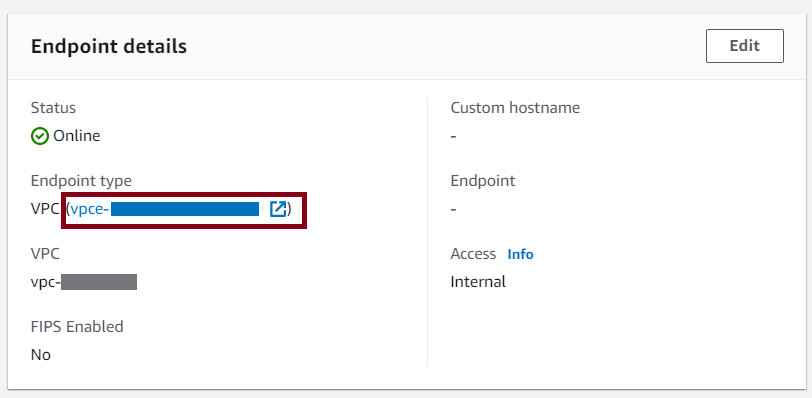
Amazon VPC 대시보드에서 VPC 엔드포인트 ID 를 선택합니다.
-
DNS 이름 목록에서 서버 엔드포인트는 나열된 첫 번째 엔드포인트입니다.
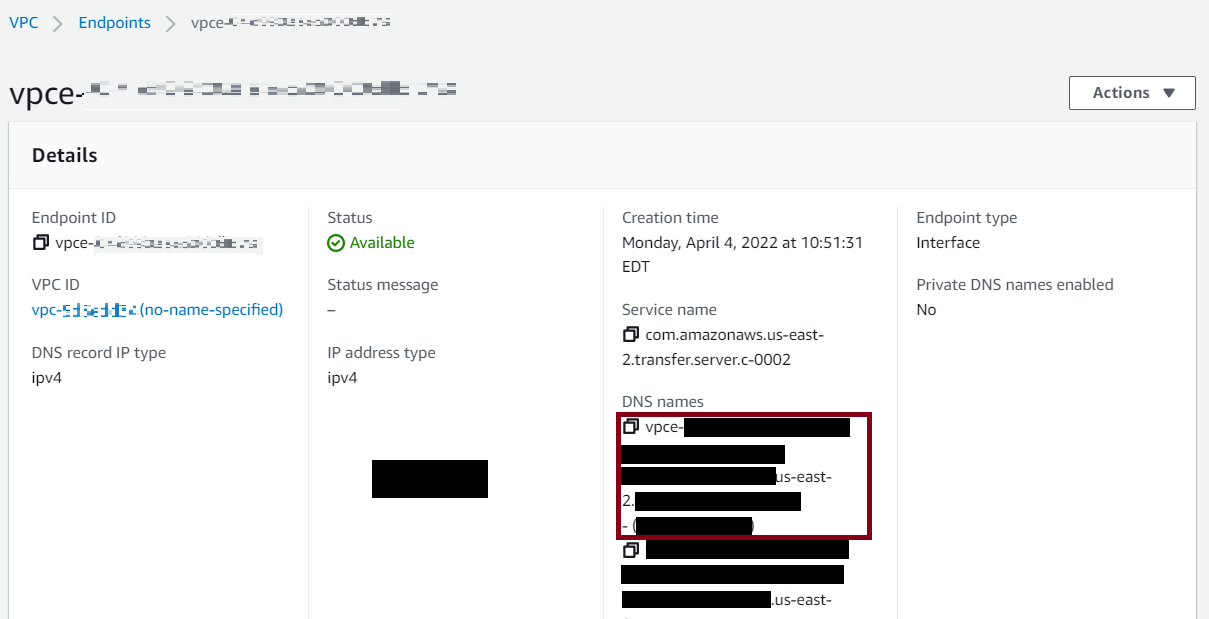
setstat 오류 방지
일부 SFTP 파일 전송 클라이언트는 파일을 업로드할 SETSTAT 때와 같은 명령을 사용하여 타임스탬프 및 권한을 포함하여 원격 파일의 속성을 변경하려고 시도할 수 있습니다. 그러나 이러한 명령은 Amazon S3와 같은 객체 스토리지 시스템과 호환되지 않습니다. 이러한 비호환성으로 인해 이러한 클라이언트에서 파일을 업로드하면 파일이 성공적으로 업로드된 경우에도 오류가 발생할 수 있습니다.
-
CreateServer또는UpdateServer를 호출할 때ProtocolDetails옵션을 API사용하여 클라이언트가 S3 버킷SETSTAT에 업로드하는 파일에 를 사용하려고 할 때 생성되는 오류를SetStatOption무시합니다. -
Transfer Family 서버가 SETSTAT 명령을 무시
ENABLE_NO_OP하도록 값을 로 설정하고 SFTP 클라이언트를 변경할 필요 없이 파일을 업로드합니다. -
SetStatOptionENABLE_NO_OP설정은 오류를 무시하지만 로그에서 CloudWatch 로그 항목을 생성하므로 클라이언트가 SETSTAT 전화를 거는 시기를 확인할 수 있습니다.
이 옵션에 대한 자세한 API 내용은 섹션을 참조하세요ProtocolDetails.
열기 사용SSH
다음 지침에 따라 열기 를 사용하여 명령줄에서 파일을 전송합니다SSH.
참고
이 클라이언트는 SFTP활성화된 서버에서만 작동합니다.
OpenSSH 명령줄 유틸리티를 AWS Transfer Family 사용하여 파일을 전송하려면
-
Linux, macOS 또는 Windows에서 명령 터미널을 엽니다.
-
프롬프트에서 다음 명령을 입력합니다.
sftp -itransfer-keysftp_user@service_endpoint앞의 명령에서
sftp_usertransfer-keyservice_endpoint참고
이 명령은 기본
ssh_config파일에 있는 설정을 사용합니다. 이전에 이 파일을 편집하지 않은 한 는 포트 22를 SFTP 사용합니다. 다음과 같이 명령에-P플래그를 추가하여 다른 포트(예: 2222)를 지정할 수 있습니다.sftp -P 2222 -itransfer-keysftp_user@service_endpoint또는 포트 2222를 항상 사용하려는 경우
ssh_config파일의 기본 포트를 업데이트할 수 있습니다.sftp프롬프트가 나타날 것입니다. -
(옵션) 사용자의 홈 디렉터리를 보려면
sftp프롬프트에 다음 명령을 입력합니다.pwd -
파일 시스템에서 Transfer Family 서버로 파일을 업로드하려면
put명령을 사용합니다. 예를 들어 업로드하려면hello.txt(파일이 파일 시스템의 현재 디렉터리에 있다고 간주)sftp프롬프트에서 다음 명령을 실행합니다.put hello.txt파일 전송이 진행 중이거나 완료되었음을 나타내는, 다음과 비슷한 메시지가 표시됩니다.
Uploading hello.txt to /my-bucket/home/sftp_user/hello.txthello.txt 100% 127 0.1KB/s 00:00
참고
서버가 생성된 후 환경의 DNS 서비스에서 서버 엔드포인트 호스트 이름을 확인하는 데 몇 분 정도 걸릴 수 있습니다.
Win 사용SCP
다음 지침에 따라 Win 을 사용하여 명령줄에서 파일을 전송합니다SCP.
참고
WinSCP 5.19를 사용하는 경우 자격 AWS 증명을 사용하여 Amazon S3에 직접 연결하고 파일을 업로드/다운로드할 수 있습니다. 자세한 내용은 Amazon S3 서비스에 연결
Win을 AWS Transfer Family 사용하여 파일을 전송하려면SCP
-
WinSCP 클라이언트를 엽니다.
-
로그인 대화 상자의 파일 프로토콜 에서 프로토콜: SFTP 또는 를 선택합니다FTP.
암호화에 대해 FTP를 선택한 경우 다음 중 하나를 선택합니다.
-
에 대한 암호화 없음 FTP
-
TLS/SSL 에 대한 명시적 암호화 FTPS
-
-
호스트 명칭에 서버 엔드포인트를 입력합니다. 서버 엔드포인트는 서버 세부 정보 페이지에 있습니다. 자세한 내용은 SFTP, FTPS및 FTP 서버 세부 정보 보기 단원을 참조하십시오.
참고
서버에서 VPC 엔드포인트를 사용하는 경우 섹션을 참조하세요Amazon VPC 엔드포인트 찾기.
-
포트 번호에 다음을 입력합니다:
-
SFTP용
22 -
21FTP/용FTPS
-
-
사용자 이름에는 특정 ID 공급자용으로 생성한 사용자 이름을 입력합니다.
참고
사용자 이름은 자격 증명 공급자에 대해 생성하거나 구성한 사용자 중 하나여야 합니다. 는 다음 자격 증명 공급자를 AWS Transfer Family 제공합니다.
-
고급을 선택하여 고급 사이트 설정 대화 상자를 엽니다. SSH 섹션에서 인증을 선택합니다.
-
프라이빗 키 파일 의 경우 파일 시스템에서 SSH 프라이빗 키 파일을 찾아 선택합니다.
참고
WinSCP이 SSH 프라이빗 키를 PPK 형식으로 변환하겠다고 제안하는 경우 확인을 선택합니다.
-
OK(확인)을 선택해 Login(로그인) 대화 상자로 돌아간 다음 Save(저장)을 선택합니다.
-
다음과 같은 Save session as site(세션을 사이트로 저장) 대화 상자에서 OK(확인)을 선택해 연결 설정을 완료합니다.
-
로그인 대화 상자에서 도구를 선택한 다음 기본 설정을 선택합니다.
-
환경 설정 대화 상자의 전송에서 Endurance를 선택합니다.
임시 파일 명칭으로 전송 재개/전송 활성화 옵션에 대해 비활성화를 선택합니다.
참고
이 옵션을 활성화한 상태로 두면 업로드 비용이 증가하여 업로드 성능이 크게 저하됩니다. 또한 대용량 파일 업로드가 실패할 수도 있습니다.
-
전송의 경우, 배경을 선택하고 단일 전송에 복수 연결 사용 확인란의 선택을 취소합니다.
참고
이 옵션을 선택한 상태로 두면 대용량 파일 업로드가 예상치 못한 방식으로 실패할 수 있습니다. 예를 들어 Amazon S3 요금이 발생하는 분리된 멀티파트 업로드를 생성할 수 있습니다. 조용한 데이터 손상도 발생할 수 있습니다.
-
파일 전송을 실행합니다.
메서드를 사용하여 drag-and-drop 대상 창과 소스 창 간에 파일을 복사할 수 있습니다. 도구 모음 아이콘을 사용하여 Win 에서 파일의 속성을 업로드, 다운로드, 삭제, 편집 또는 수정할 수 있습니다SCP.
참고
Amazon을 스토리지EFS로 사용하는 경우에는 이 참고 사항이 적용되지 않습니다.
타임스탬프를 포함하여 원격 파일의 속성을 변경하려는 명령은 Amazon S3와 같은 객체 스토리지 시스템과 병립되지 않습니다. 따라서 Amazon S3를 스토리지에 사용하는 경우 파일 전송을 수행하기 전에 WinSCP 타임스탬프 설정을 비활성화해야 합니다(또는 에 설명된 SetStatOption 대로 사용setstat 오류 방지 ). 이렇게 하려면 WinSCP Transfer 설정 대화 상자에서 권한 업로드 설정 옵션과 타임스탬프 일반 보존 옵션을 비활성화합니다.
Cyberduck 사용하기
아래의 지침을 이용해 Cyberduck을 이용하는 명령줄로 파일을 전송하세요.
Cyberduck을 AWS Transfer Family 사용하여 파일을 전송하려면
-
Cyberduck
클라이언트를 엽니다. -
연결 열기를 선택합니다.
-
연결 열기 대화 상자에서 ( SFTP 파일 전송 프로토콜), SSHFTP-(SSL명시적 AUTH TLS) 또는 FTP (파일 전송 프로토콜) 프로토콜을 선택합니다.
-
서버에 서버 엔드포인트를 입력합니다. 서버 엔드포인트는 서버 세부 정보 페이지에 있습니다. 자세한 내용은 SFTP, FTPS및 FTP 서버 세부 정보 보기 단원을 참조하십시오.
참고
서버에서 VPC 엔드포인트를 사용하는 경우 섹션을 참조하세요Amazon VPC 엔드포인트 찾기.
-
포트 번호에 다음을 입력합니다:
-
SFTP용
22 -
21FTP/용FTPS
-
-
사용자 이름에 서버 엔드포인트에 대한 사용자 관리에서 생성한 사용자 이름을 입력합니다.
-
SFTP 를 선택한 경우 SSH 프라이빗 키 에서 SSH 프라이빗 키를 선택하거나 입력합니다.
-
연결을 선택합니다.
-
파일 전송을 실행합니다.
파일 위치에 따라, 다음 중 하나를 수행하세요.
-
로컬 디렉터리(소스)에서 전송할 파일을 선택하고, Amazon S3 디렉터리(대상)로 끌어다 놓습니다.
-
Amazon S3 디렉터리(소스)에서 전송할 파일을 선택하고, 로컬 디렉터리(대상)로 끌어다 놓습니다.
-
사용 FileZilla
다음 지침에 따라 를 사용하여 파일을 전송합니다 FileZilla.
파일 전송 FileZilla 을 위해 설정하려면
-
FileZilla 클라이언트를 엽니다.
-
파일을 선택한 다음 사이트 관리자를 선택합니다.
-
사이트 관리자 대화 상자에서 새 사이트를 선택합니다.
-
일반 탭의 프로토콜 에서 프로토콜: SFTP 또는 를 선택합니다FTP.
암호화에 대해 FTP를 선택한 경우 다음 중 하나를 선택합니다.
-
일반FTP(비보안)만 사용 - FTP
-
사용 가능한 TLS 경우 에 명시적 FTP을 사용합니다. FTPS
-
-
호스트 명칭에는 사용 중인 프로토콜을 입력한 다음 서버 엔드포인트를 입력합니다. 서버 엔드포인트는 서버 세부 정보 페이지에 있습니다. 자세한 내용은 SFTP, FTPS및 FTP 서버 세부 정보 보기 단원을 참조하십시오.
참고
서버에서 VPC 엔드포인트를 사용하는 경우 섹션을 참조하세요Amazon VPC 엔드포인트 찾기.
-
를 사용하는 경우 다음을 SFTP입력합니다.
sftp://hostname -
를 사용하는 경우 다음을 FTPS입력합니다.
ftps://hostname
교체해야 합니다.
hostname실제 서버 엔드포인트를 사용합니다. -
-
포트 번호에 다음을 입력합니다:
-
SFTP용
22 -
21FTP/용FTPS
-
-
SFTP 이 선택된 경우 로그온 유형 에서 키 파일 을 선택합니다.
키 파일 에서 SSH 프라이빗 키를 선택하거나 입력합니다.
-
사용자 이름에 서버 엔드포인트에 대한 사용자 관리에서 생성한 사용자 이름을 입력합니다.
-
연결을 선택합니다.
-
파일 전송을 실행합니다.
참고
진행 중인 파일 전송을 중단하면 Amazon S3 버킷에 부분 객체를 AWS Transfer Family 쓸 수 있습니다. 업로드를 중단했다면, Amazon S3 버킷의 파일 크기가 소스 개체의 파일 크기와 동일한지 확인한 후 다음 단계로 계속합니다.
Perl 클라이언트 사용
perl 클라이언트를 NET::SFTP::Foreign 사용하는 경우 를 queue_size로 설정해야 합니다1. 예:
my $sftp =
Net::SFTP::Foreign->new('user@s-12345.server.transfer.us-east-2.amazonaws.com',
queue_size => 1);
참고
이 해결 방법은 1.92.02Net::SFTP::Foreign을 위해 필요합니다.
업로드 후 처리
Amazon S3 객체 메타데이터 및 이벤트 알림을 비롯한 업로드 후 처리 정보를 볼 수 있습니다.
Amazon S3 객체 메타데이터
객체 메타데이터의 일부로, 'x-amz-meta-user-agent의 값은 AWSTransfer(이)고 x-amz-meta-user-agent-id의 값은 username@server-id'(이)라는 키가 표시됩니다. username은(는) 파일을 업로드한 Transfer Family 사용자이며, server-id은(는) 업로드에 사용되는 서버입니다. 이 정보는 Lambda 함수 내의 S3 객체에 대한 HeadObject 작업을 사용하여 액세스할 수 있습니다.
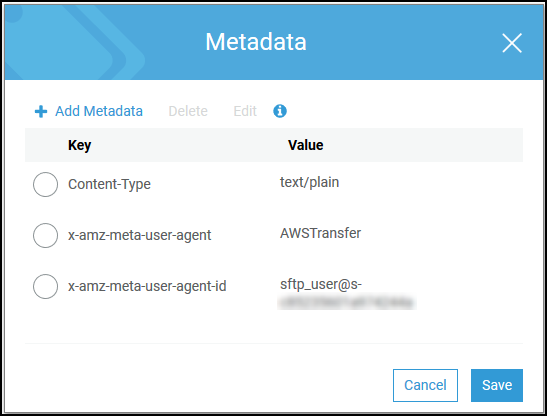
Amazon S3 이벤트 알림
Transfer Family를 사용하여 S3 버킷에 객체를 업로드하면 RoleSessionName이(가) S3 이벤트 알림 구조의 요청자 필드에 [AWS:Role Unique
Identifier]/username.sessionid@server-id와(과) 같이 포함됩니다. 예를 들어, 다음은 S3 버킷으로 복사된 파일에 대한 S3 액세스 로그의 샘플 요청자 필드 콘텐츠입니다.
arn:aws:sts::AWS-Account-ID:assumed-role/IamRoleName/username.sessionid@server-id
위의 요청자 필드에는 라는 IAM 역할이 표시됩니다IamRoleName. S3 이벤트 알림 구성에 대한 자세한 설명은 Amazon Simple Storage Service 개발자 가이드의 Configuring Amazon S3 이벤트 알림을 참조하세요. AWS Identity and Access Management (IAM) 역할 고유 식별자에 대한 자세한 내용은 AWS Identity and Access Management 사용 설명서의 고유 식별자를 참조하세요.